+ Đầu tiên bạn load về 2 file .exe dưới đây về máy tính của bạn để cài đặt font tiếng Hoa chuẩn giản thể & phồn thể cho máy tính của bạn (thích hợp cho Win 98, Me & Xp)
+ Click right mouse vào link bên dưới, chọn Open New Window
+ Chờ vài giây để hiện lên bên trái trang web dòng chữ Click Here For Start Download...
+ Bạn nhấn vào đó để Save as... về máy tính (có thể dùng phần mềm hỗ trợ download để hỗ trợ cho việc loading)
- http://www.mediafire.com/?81hmxxgxzx3
- http://www.mediafire.com/?2yyzmt1wjxz
Sau khi load về máy, các bạn double click vào file .exe. để cài đặt.
Muốn cài đặt cho máy xài hệ điều hành Win Xp bằng tiếng Anh của bạn có bàn phím để nhập tiếng Hoa
+ Đầu tiên click vào Start - Setting - Control Panel, chọn icon Regional and Language Options
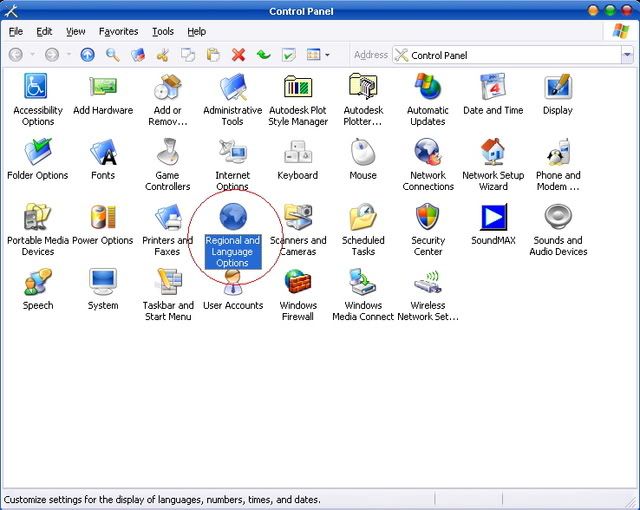
+ Trong phần này chọn Languages
+ Sau đó chọn click vào ô Install files for Asian languages, sau khi click nút này, sẽ tự động hiện ra bảng thông báo sau
(Nếu như ô này đã được click sẵn, bạn bỏ qua bước này)
+ Click Details
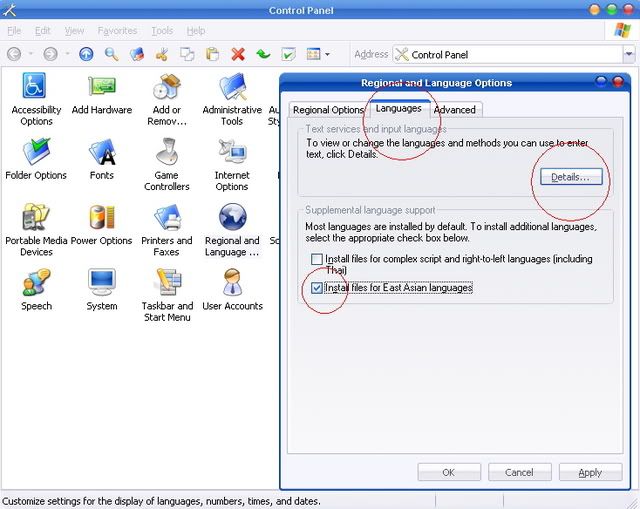
+ Sau khi hiện bảng thông báo, bạn phải bỏ đĩa cài đặt hệ điều hành Window vào ổ đĩa CD-Rom để chương trình tự động cập nhật file vào máy tính (nhiều bạn không hiểu, tưởng là phải cài đặt lại Window...)
+ Cài đặt xong, click Details, xuất hiện bảng sau
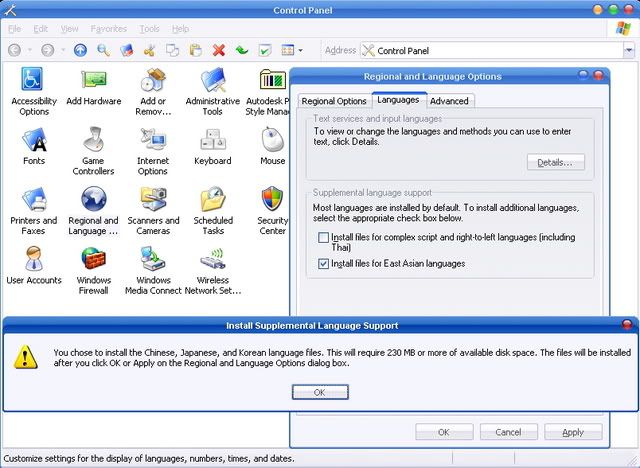
+ Chọn phần Settings
+ Nhấn vào Add để tạo thêm bàn phím cho Window tiếng Anh
+ Trong phần Add Input Language, bạn click vào ô Input Language chọn Chinese (PRC) (đây là bàn phím dành cho tiếng Hoa giản thể của TQ, có thể tùy chọn cho các ngôn ngữ khác mà bạn cần).
+ Sau khi chọn Chinese (PRC), mở ô Keyboard Layout / IME bạn sẽ thấy có rất nhiều bàn phím thể hiện nhiều cách đánh, giúp bạn nhập chữ tiếng Hoa giản thể, ví dụ bàn phím tiếng Hoa chuẩn của Microsoft cung cấp - MS PinYin IME 3.0 hoặc bàn phím đánh phiên âm QuanPin (hoặc ShuangPin) và những bàn phím kiểu khác của Win tiếng Hoa. Nếu như bạn cần đánh Pinyin có thể có 2 lựa chọn: 1. MS PinYin IME 3.0 hoặc 2. Chinese - QuanPin
+ Sau khi chọn xong, nhấn Enter kết thúc
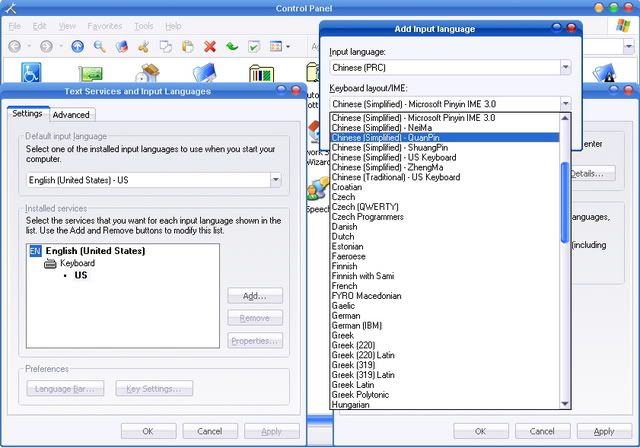
+ Bạn cần bàn phím đánh tiếng Hoa phồn thể, vui lòng chọn Chinese (Taiwan), sẽ có nhiều cách đánh cho bạn lựa chọn.
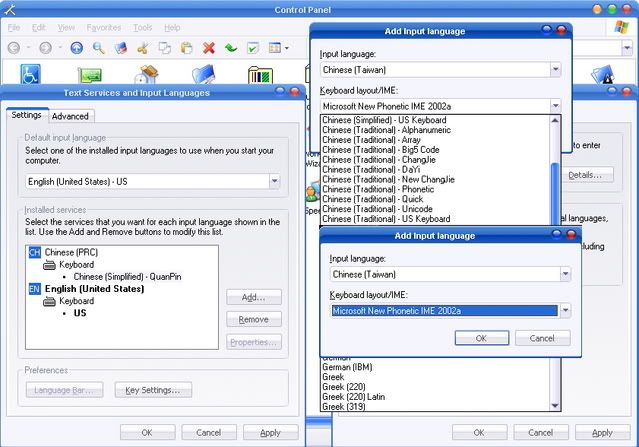
+ Sau khi hoàn tất, ta sẽ có các loại bàn phím nhập chữ Hoa như sau
+ Nhấn Apply để thực hiện việc sử dụng ngay.
+ Chọn Enter kết thúc thao tác
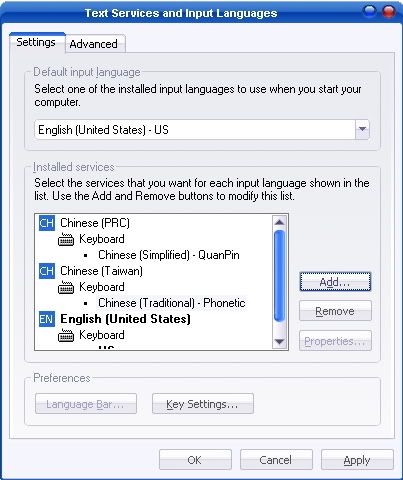
+ Bây giờ bạn nhìn xuống góc phải màn hình sẽ xuất hiện ô En như hình dưới, cho biết bạn có thể có nhiều bàn phím nhập các loại ngôn ngữ cần thể hiện
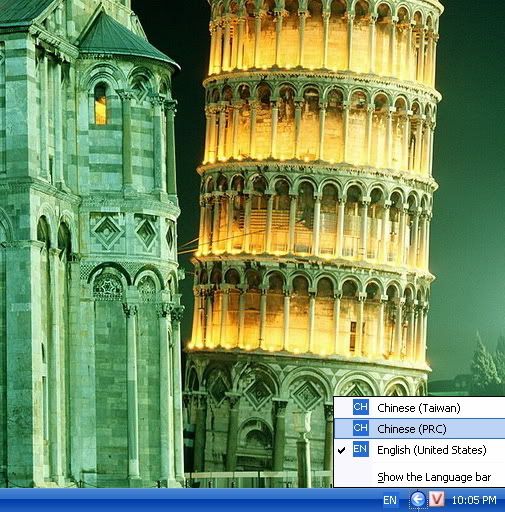
+ Mở Word để thử nghiệm
+ Nếu bạn chọn bàn phím Chinese - QuanPin để nhập tiếng Hoa, thì bên dưới màn hình nền văn bản Word sẽ cho bạn biết hiện tại bạn đang ở chế độ nhập chữ nào... và hiện tại Word đang trong trạng thái Chinese (PRC)
Có thể sử dụng phím tắt Alt + Shift trái để chuyển đổi bàn phím Anh - Hoa
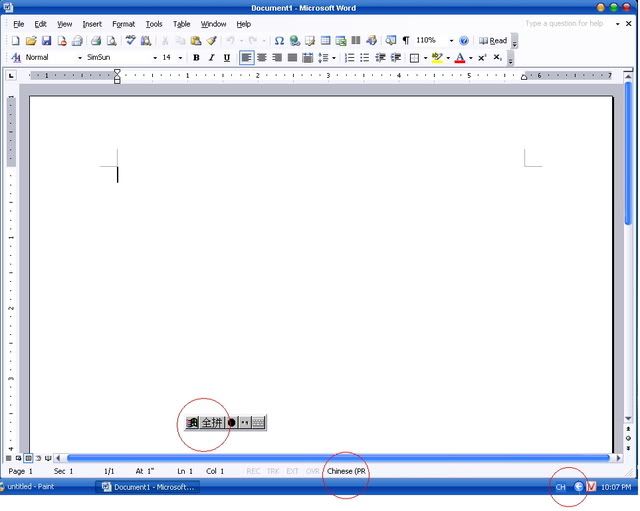
+ Bàn phím Quanpin yêu cầu bạn phải đánh toàn bộ phiên âm của chữ đầu tiên
Ví dụ bạn muốn đánh chữ JinTian buộc lòng phải nhập hết phiên âm của chữ Jin... như hình dưới
Bạn nhập jint thì bảng chữ sẽ hiện ra những từ, ngữ hoặc câu có liên quan đến chữ jint của bạn nhập, nếu muốn đánh chữ 今天 bạn nhấn 1 để chọn...
Chú ý: Bạn không cần phải nhập dấu thanh cho chữ phiên âm đó.
+ Có thể xem bàn phím tiếng Anh hiện giờ của mình sẽ tương thích với những phím chữ nào trong tiếng Hoa, bạn chọn click vào nút có hình bàn phím để xem bàn phím tiếng Hoa
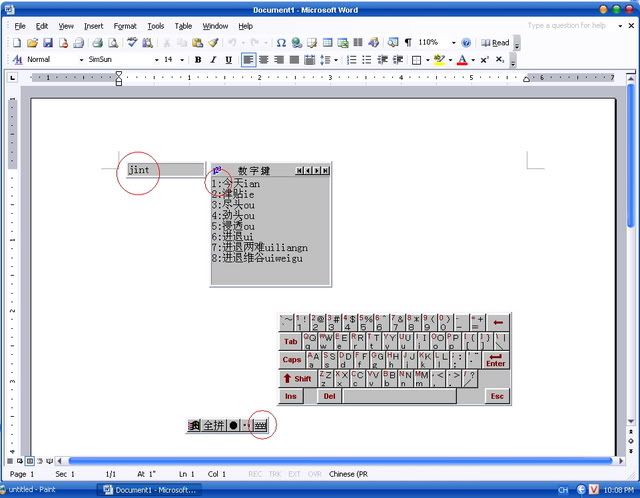
Hy vọng các bạn có thể sử dụng các cách đánh bằng cách sử dụng bàn phím của chính mình để nhập chữ Hoa trong Win tiếng Hoa
CHÚ Ý:
+ Dùng bàn phím này không cần đánh dấu thanh, mà chỉ nhập phiên âm và chọn chữ mà thôi
+ Đối với âm ü thì dùng chữ v để thay thế
Ví dụ đánh chữ 旅行 >>> ta đánh lvxing
Khi duyệt web tiếng Hoa mà máy tính vẫn không hiển thị tiếng Hoa được
1. Bạn load 2 file trên về máy tính rồi cài đặt như phần hướng dẫn trên
2. Sau khi cài đặt 2 file trên vào máy xong, mà trang Web tiếng Hoa bạn vẫn không hiển thị tiếng Hoa thì bạn làm những bước sau đây
+ Chọn View trên thanh menu, chọn Encoding
+ Chọn code GB cho các trang web chữ giản thể (China, thường có .cn phía sau website)
+ Chọn code Big5 cho các trang web chữ phồn thể (HongKong, Taiwan, thường có .hk, .tw phía sau website)
+ Hoặc chọn User Defined để hiện thị font chữ do chính website này sử dụng.
No comments:
Post a Comment